查看笔记本电脑的配置,可以按照以下步骤进行:,,1. 进入系统设置:在电脑桌面的左下角点击“开始”按钮,进入系统设置。,2. 打开设备管理器:在系统设置中,找到并点击“设备管理器”选项。,3. 查看硬件信息:在设备管理器中,可以查看处理器、内存、显卡等硬件信息。,4. 使用第三方软件:还可以使用如鲁大师、360驱动大师等第三方软件,这些软件可以提供更详细的电脑配置信息。,,通过以上步骤,即可轻松查看笔记本电脑的配置情况。
本文目录导读:
在当今的数字化时代,笔记本电脑已经成为我们日常生活和工作中不可或缺的一部分,无论是工作、学习还是娱乐,我们都依赖于笔记本电脑的性能和功能,为了确保我们的笔记本电脑能够满足我们的需求,我们需要了解其配置,怎么查看笔记本电脑的配置呢?本文将为您详细介绍。
1、Windows系统
对于Windows系统的笔记本电脑,我们可以通过系统信息来查看配置,点击桌面左下角的“开始”菜单,在搜索框中输入“系统信息”并打开,在系统信息中,您可以查看到处理器、内存、主板、显卡等硬件信息,您还可以通过“设备管理器”查看更详细的硬件信息,在“设备管理器”中,您可以展开每个设备类别,查看每个设备的详细信息。
2、macOS系统
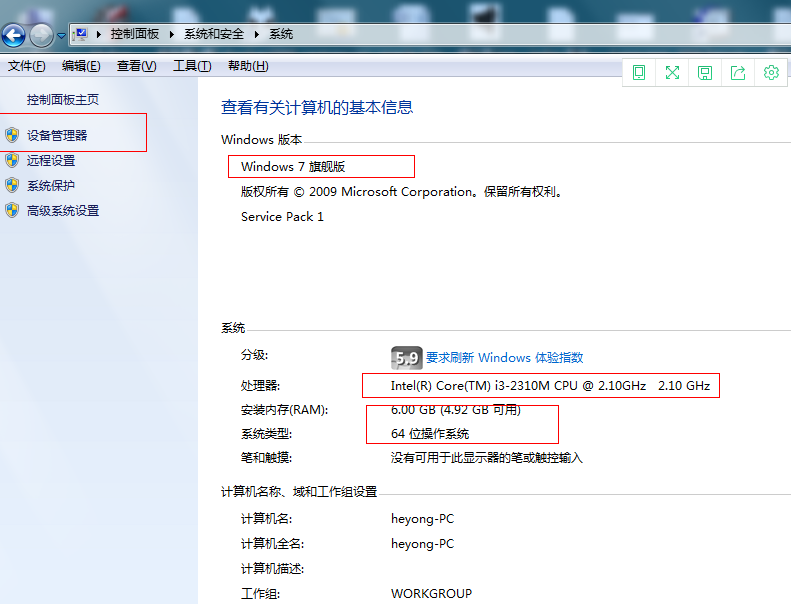
对于macOS系统的笔记本电脑,您可以通过“关于本机”来查看配置,点击苹果菜单栏中的“关于本机”,在弹出的窗口中,您可以查看到电脑的型号、处理器、内存、显卡等信息,您还可以通过“系统报告”查看更详细的硬件信息,在“系统报告”中,您可以查看各个硬件组件的详细信息,包括处理器、内存、存储、显卡、网络等。
除了通过系统信息查看配置外,我们还可以使用第三方软件来查看笔记本电脑的配置,这些软件通常可以提供更详细的信息,并且可以检测出一些隐藏的问题,常见的第三方软件包括CPU-Z、Everest、AIDA64等,这些软件通常可以在官方网站或软件下载网站上下载,安装后,打开软件即可查看电脑的详细配置信息。
1、处理器
处理器是笔记本电脑的核心部件,它决定了电脑的运行速度和处理能力,在Windows系统中,您可以通过系统信息或任务管理器查看处理器的型号和主频,在macOS系统中,您可以在“关于本机”或“系统报告”中查看处理器的信息。
2、内存
内存是笔记本电脑的重要组成部分,它决定了电脑可以同时运行多少程序和数据,您可以通过系统信息或任务管理器查看内存的大小和使用情况,您还可以通过第三方软件查看内存的详细信息,包括内存的类型、制造商、速度等。
3、主板和显卡
主板和显卡是笔记本电脑的重要硬件之一,它们决定了电脑的图形处理能力和稳定性,您可以通过系统信息或设备管理器查看主板和显卡的信息,您还可以通过第三方软件查看更详细的显卡信息,包括显卡的型号、驱动程序版本、显存大小等。
4、存储设备
存储设备是笔记本电脑中存储数据的地方,常见的存储设备包括硬盘和固态硬盘,您可以通过系统信息或磁盘管理工具查看存储设备的型号、容量和状态等信息,您还可以使用第三方软件来检测存储设备的性能和健康状况。
通过以上几种方法,我们可以轻松地查看笔记本电脑的配置,无论是通过系统信息还是第三方软件,我们都可以获取到电脑的详细配置信息,了解电脑的配置可以帮助我们更好地了解电脑的性能和功能,从而更好地满足我们的需求,了解电脑的配置也可以帮助我们及时发现和解决一些硬件问题,保证电脑的稳定性和可靠性。